Tìm kiếm ghi chú trong OneNote
Một trong các ưu điểm chính của việc sử dụng OneNote thay cho sổ tay truyền thống là khả năng tìm kiếm nhanh chóng trong toàn bộ thông tin bạn đã thu thập được và truy xuất các ghi chú quan trọng dựa trên tiêu chí bạn chỉ định. Thay vì phải lật và đọc lướt qua các trang giấy, bạn có thể truy xuất nhanh chóng mọi nội dung mình đã ghi lại. OneNote cũng giúp bạn dễ dàng duyệt qua các ghi chú gần đây nhất của mình, cũng như tìm kiếm những lời nói trong các ghi chú âm thanh đã ghi lại.
Tìm kiếm văn bản
Để tìm kiếm một từ khóa hoặc cụm từ trong tất cả ghi chú, thậm chí ở khắp các sổ ghi chép của bạn, hãy làm như sau:
-
Trong hộp tìm kiếm, ở cạnh ngoài cùng bên phải của các tab mục, chọn mũi tên ở bên phải biểu tượng kính lúp, rồi trong danh sách xuất hiện, chọn Tất cả sổ tay.
Lưu ý: Nếu bạn muốn sử dụng phím tắt, bạn có thể nhấn Ctrl+E để mở rộng tìm kiếm sang tất cả sổ tay.
-
Trong hộp tìm kiếm, hãy nhập một từ khóa hoặc cụm từ.
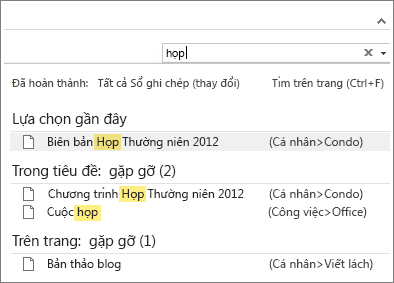
-
Khi bạn gõ, OneNote bắt đầu trả về kết quả trang khớp với từ hoặc cụm từ bạn tìm kiếm. Chọn một kết quả tìm kiếm để truy xuất ghi chú khớp.
-
Khi bạn hoàn tất tìm kiếm, hãy nhấn Esc.
Lưu ý:
-
Nếu bạn muốn thu hẹp phạm vi tìm kiếm, hãy chọn mũi tên ở bên phải của biểu tượng kính lúp và trong danh sách chọn hiện ra, hãy chọn cách giới hạn tìm kiếm: Tìm trên Trang này, Phần này, Nhóm Phần Này, Sổ ghi chép Này, Tất cả các Sổ ghi chép.
-
Để dễ dàng dẫn hướng qua một lượng lớn kết quả tìm kiếm, điều chỉnh phạm vi tìm kiếm, sắp xếp tìm kiếm, bạn có thể ghim ngăn kết quả tìm kiếm. Chỉ cần nhấn Alt+O.
Tìm kiếm các từ trong video clip và clip âm thanh
OneNote có thể nhận dạng các từ được nói trong các bản ghi âm thanh và video nếu bạn bật tính năng Tìm kiếm Âm thanh. Tùy chọn này được tắt theo mặc định vì nó làm chậm tính năng tìm kiếm.
Để bật tính năng Tìm kiếm Âm thanh:
-
Chọn Tệp > Tùy chọn > Âm thanh & Video.
-
Dưới Tìm kiếm Âm thanh, hãy chọn hộp kiểm Bật tìm kiếm các từ trong bản ghi âm thanh và video và bấm OK.










